Mit der Spatial Analyst-Lizenz verfügbar.
Zusammenfassung
Berechnet für jede Zelle die Entfernung mit den geringsten akkumulativen Kosten zur nächstgelegenen Quelle, wobei die Oberflächenentfernung und horizontale und vertikale Kostenfaktoren berücksichtigt werden.
Weitere Informationen zur Funktionsweise der Pfadentfernungswerkzeuge
Verwendung
Die Verbindungsentfernungswerkzeuge ähneln den Kostenentfernungswerkzeugen, da beide die minimalen akkumulativen Reisekosten von einer Quelle zu jeder Position auf einer Raster-Oberfläche bestimmen. Die Verbindungsentfernungswerkzeuge erhöhen die Komplexität der Analyse, da sie sowohl die tatsächliche Oberflächenentfernung als auch andere horizontale und vertikale Faktoren berücksichtigen können.
Die Eingabequelldaten können eine Feature-Class oder ein Raster sein.
Wenn es sich bei den Eingabequelldaten um ein Raster handelt, besteht die Menge der Quellzellen aus allen Zellen im Quell-Raster, die über gültige Werte verfügen. Zellen mit NoData-Werten sind nicht in der Quellmenge enthalten. Der Wert 0 wird als legitime Quelle verwendet. Ein Quell-Raster kann problemlos mit den Extraktionswerkzeugen erstellt werden.
Wenn die Eingabequelldaten eine Feature-Class sind, werden die Quellenpositionen intern in ein Raster konvertiert, bevor die Analyse ausgeführt wird. Die Auflösung des Rasters kann mithilfe der Umgebung der Zellengröße gesteuert werden. Standardmäßig wird die Auflösung durch die maximale Zellengröße zwischen den Eingaberastern für Kosten, Fläche, horizontalem Faktor und vertikalem Faktor bestimmt. Wenn keine dieser optionalen Eingaben angegeben wird, muss ein bestimmter Wert für die Umgebung der Zellengröße festgelegt werden.
Bei der Verwendung von Polygon-Feature-Daten als Eingabequelldaten muss auf den Umgang mit der Größe der Ausgabezelle geachtet werden, wenn diese, relativ zu dem in der Eingabe vorhandenen Detail, grob ist. Der interne Rasterungsprozess greift auf dieselbe Standardmethode für den Zellenzuweisungstyp zu wie das Werkzeug Polygon in Raster, nämlich CELL_CENTER. Das bedeutet, dass Daten, die sich nicht am Zellmittelpunkt befinden, nicht in die vorläufige, gerasterte Quellausgabe aufgenommen und folglich nicht in den Entfernungsberechnungen dargestellt werden. Wenn Ihre Quellen beispielsweise aus einer Serie kleiner Polygone bestehen, wie etwa Gebäudegrundrisse, die in Relation zur Ausgabe-Zellengröße klein sind, kann es sein, dass nur einige von ihnen an den Mittelpunkten der Ausgabe-Raster-Zellen liegen und scheinbar dazu führen, dass die meisten anderen Polygone in der Analyse nicht enthalten sind.
Um dies zu vermeiden können Sie die Eingabe-Features in einem Zwischenschritt direkt mit dem Werkzeug Polygon in Raster rastern, ein Prioritätsfeld festlegen und die sich ergebende Ausgabe als Eingabe für das Entfernungswerkzeug verwenden. Alternativ können Sie eine Zellengröße auswählen, die so klein ist, dass der jeweilige Detaillierungsgrad von den Eingabe-Features erfasst wird.
Zellen mit dem Wert "NoData" fungieren als Barrieren in den Verbindungsentfernungswerkzeugen. Die Kostenentfernung für die den NoData-Werten zugrunde liegenden Zellen wird anhand der akkumulativen Kosten berechnet, die zum Umgehen der NoData-Barriere notwendig sind. Jede Zellenposition, der auf einem beliebigen Eingabe-Raster der Wert "NoData" zugewiesen ist, erhält auf allen Ausgabe-Rastern den Wert "NoData".
Wenn die Eingabequelldaten und das Kosten-Raster unterschiedliche Ausdehnungen haben, wird als Standardausgabeausdehnung der Schnittpunkt beider Elemente verwendet. Um eine Kostenentfernungsoberfläche für die gesamte Ausdehnung zu erhalten, wählen Sie die Option Vereinigungsmenge der Eingaben in den Ausgabeumgebungseinstellungen für die Ausdehnung aus.
Wenn eine Maske in der Umgebung festgelegt wurde, werden alle maskierten Zellen als NoData-Werte verarbeitet.
Wenn im Fenster Raster-Analyse eine Maske definiert wurde und die relevanten Zellen eine Quelle maskieren, werden die Berechnungen nur für die verbleibenden Quellenzellen ausgeführt. Die maskierten Quellenzellen werden bei den Berechnungen nicht berücksichtigt. Diesen Zellenpositionen wird in allen Ausgabe-Rastern (Entfernung, Zuordnung und Rückverknüpfung) der Wert "NoData" zugewiesen.
Die Ausgabe des Werkzeugs Ausrichtung kann als Eingabe für das horizontale Eingabe-Raster verwendet werden.
Die Maximale Entfernung wird in den gleichen Kosteneinheiten wie im Kosten-Raster angegeben.
Für das Ausgabe-Entfernungs-Raster ist die kostengünstigste Entfernung (oder minimale akkumulative Kostenentfernung) einer Zelle zu einem Satz von Quellenpositionen die Untergrenze der kostengünstigsten Entfernungen von der Zelle zu allen Quellenpositionen.
Die Standardwerte für die Modifikatoren des horizontalen Faktors sind:
Keywords Zero factor Cut angle Slope Side value -------------- ----------- ----------- ----- --------- Binary 1.0 45 ~ ~ Forward 0.5 45 (fixed) ~ 1.0 Linear 0.5 181 1/90 ~ Inverse linear 2.0 180 -1/90 ~
Die Standardwerte für die Modifikatoren des vertikalen Faktors sind:
Keyword Zero factor Low cut Height cut Slope Power Cos Sec angle angle power power ------------------------ ----------- ------- ---------- ----- ----- ----- ----- Binary 1.0 -30 30 ~ ~ ~ ~ Linear 1.0 -90 90 1/90 ~ ~ ~ Symmetric linear 1.0 -90 90 1/90 ~ ~ ~ Inverse linear 1.0 -45 45 -1/45 ~ ~ ~ Symmetric inverse linear 1.0 -45 45 -1/45 ~ ~ ~ Cos ~ -90 90 ~ 1.0 ~ ~ Sec ~ -90 90 ~ 1.0 ~ ~ Cos_sec ~ -90 90 ~ ~ 1.0 1.0 Sec_cos ~ -90 90 ~ ~ 1.0 1.0Weitere Informationen zur Geoverarbeitung von Umgebungen mit diesem Werkzeug finden Sie unter Analyseumgebungen und Spatial Analyst.
Syntax
PathDistance (in_source_data, {in_cost_raster}, {in_surface_raster}, {in_horizontal_raster}, {horizontal_factor}, {in_vertical_raster}, {vertical_factor}, {maximum_distance}, {out_backlink_raster})| Parameter | Erläuterung | Datentyp |
in_source_data | Die Eingabequellenpositionen. Dies ist ein Raster oder ein Feature-Dataset, das die Zellen oder Positionen identifiziert, für die die Entfernung mit den geringsten akkumulativen Kosten jeder Ausgabezellenposition berechnet wird. Bei Rastern kann der Eingabetyp ein Ganzzahl- oder Gleitkomma-Raster sein. | Raster Layer | Feature Layer |
in_cost_raster (optional) | Ein Raster, das die Impedanz oder die Kosten für eine planimetrische Bewegung durch jede Zelle definiert. Der Wert an jeder Zellenposition stellt die Kosten pro Einheitenentfernung für die Bewegung durch die Zelle dar. Jeder Zellenpositionswert wird mit der Zellenauflösung multipliziert, und gleichzeitig werden diagonale Bewegungen ausgeglichen, um die Gesamtkosten für die Bewegung durch die Zelle zu erhalten. Die Werte im Kosten-Raster können Ganzzahl- oder Gleitkommawerte sein, sie dürfen jedoch nicht negativ oder 0 sein (negative oder keine Kosten sind nicht zulässig). | Raster Layer |
in_surface_raster (optional) | Ein Raster, das die Höhenwerte an jeder Zellenposition definiert. Beim Übergang zwischen Zellen werden die Werte verwendet, um die tatsächliche Oberflächenentfernung zu berechnen. | Raster Layer |
in_horizontal_raster (optional) | Ein Raster, das die horizontale Richtung an jeder Zelle definiert. Die Werte in dem Raster müssen Ganzzahlwerte zwischen 0 und 360 Grad sein. Dabei steht 0 Grad für Norden (am Bildschirm oben), und der Winkel nimmt im Uhrzeigersinn zu. Ebenen Flächen sollte der Wert -1 zugewiesen werden. Beim Übergang von einer Zelle zu einer benachbarten Zelle werden die Werte an jeder Position zusammen mit dem {horizontal_factor} verwendet, um die anfallenden horizontalen Kosten zu bestimmen. | Raster Layer |
horizontal_factor (optional) | Das Objekt Horizontal Factor definiert die Beziehung zwischen dem horizontalen Kostenfaktor und dem HRMA (Horizontal Relative Moving Angle). Es stehen mehrere Faktoren mit Modifikatoren zur Auswahl, die ein definiertes Diagramm für den horizontalen Faktor identifizieren. Darüber hinaus kann mithilfe einer Tabelle ein benutzerdefiniertes Diagramm erstellt werden. Die Diagramme identifizieren den horizontalen Faktor, der zum Berechnen der Gesamtkosten für die Bewegung in eine benachbarte Zelle verwendet wird. In den folgenden Erläuterungen werden zwei Akronyme verwendet: 'HF' steht für horizontaler Faktor, d. h. für die horizontalen Hindernisse bei der Bewegung von einer Zelle zur nächsten, und 'HRMA' steht für horizontaler relativer Bewegungswinkel, d. h. für den Winkel zwischen der horizontalen Richtung von einer Zelle und der Bewegungsrichtung. Das Objekt kommt in den folgenden Formen vor:
Die Definitionen und Parameter lauten wie folgt:
Die Modifikatoren für die Schlüsselwörter des horizontalen Faktors lauten wie folgt:
| Horizontal factor |
in_vertical_raster (optional) | Ein Raster, das die Z-Werte für jede Zellenposition definiert. Die Werte werden zum Berechnen der Neigung verwendet, die zum Identifizieren des vertikalen Faktors beim Übergang von einer Zelle zur anderen dient. | Raster Layer |
vertical_factor (optional) | Das Objekt Vertical factor definiert die Beziehung zwischen dem vertikalen Kostenfaktor und dem VRMA (Vertical Relative Moving Angle). Es stehen mehrere Faktoren mit Modifikatoren zur Auswahl, die ein definiertes Diagramm für den vertikalen Faktor identifizieren. Darüber hinaus kann mithilfe einer Tabelle ein benutzerdefiniertes Diagramm erstellt werden. Die Diagramme identifizieren den vertikalen Faktor, der zum Berechnen der Gesamtkosten für die Bewegung in eine benachbarte Zelle verwendet wird. In den folgenden Erläuterungen werden zwei Akronyme verwendet: 'VF' steht für vertikaler Faktor, d. h. für die vertikalen Hindernisse bei der Bewegung von einer Zelle zur nächsten, und 'VRMA' steht für vertikaler relativer Bewegungswinkel, d. h. für den Neigungswinkel zwischen der Ausgangs- oder Verarbeitungszelle (FROM) und der Zielzelle (TO). Das Objekt kommt in den folgenden Formen vor:
Die Definitionen und Parameter lauten wie folgt:
Die Modifikatoren für die Parameter des vertikalen Faktors lauten wie folgt:
| Vertical factor |
maximum_distance (optional) | Definiert den Schwellenwert, den die akkumulativen Kostenwerte nicht überschreiten dürfen. Wenn ein akkumulativer Kostenentfernungswert diesen Wert überschreitet, lautet der Ausgabewert für die Zellenposition "NoData". Die maximale Entfernung definiert die Ausdehnung, für die akkumulative Kostenentfernungen berechnet werden. Die Standardentfernung ist bis zur Kante des Ausgabe-Rasters. | Double |
out_backlink_raster (optional) | Das Ausgabe-Raster für Kostenrückverknüpfungen. Das Rückverknüpfungs-Raster enthält Werte von 0 bis 8. Mit diesen Werten wird die Richtung definiert oder die nächste angrenzende Zelle (die nachfolgende Zelle) entlang dem kleinsten akkumulativen Kostenpfad von einer Zelle zu ihrer kostengünstigsten Quelle identifiziert, wobei die Oberflächenentfernung sowie horizontale und vertikale Oberflächenfaktoren berücksichtigt werden. Wenn der Pfad in die rechte benachbarte Zelle übergeht, wird der Zelle der Wert 1 zugeordnet, gefolgt von 2 für die diagonal rechts unten angeordnete Zelle. Die folgenden Zellen werden im Uhrzeigersinn nummeriert. Der Wert 0 ist für die Quellenzellen reserviert. 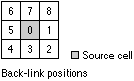 | Raster Dataset |
Rückgabewert
| Name | Erläuterung | Datentyp |
| out_distance_raster | Das Ausgabe-Raster für die Verbindungsentfernung. Dieses Ausgabe-Raster für die Verbindungsentfernung gibt für jede Zelle die geringste akkumulative Kostenentfernung über einer Kostenoberfläche zu den festgelegten Quellenpositionen an, wobei die Oberflächenentfernung sowie horizontale und vertikale Oberflächenfaktoren berücksichtigt werden. Eine Quelle kann eine Zelle, ein Satz von Zellen oder eine bzw. mehrere Feature-Positionen sein. Das Ausgabe-Raster ist ein Gleitkomma-Raster. | Raster |
Codebeispiel
PathDistance – Beispiel 1 (Python-Fenster)
Das folgende Skript im Python-Fenster veranschaulicht die Verwendung des Werkzeugs PathDistance.
import arcpy
from arcpy import env
from arcpy.sa import *
env.workspace = "C:/sapyexamples/data"
outPathDist = PathDistance("observers.shp", "costraster", "elevation", "backlink2",
HfForward(0.5, 1.0), "focalcost.tif", VfBinary(1.0, -30, 30),
50000, "c:/sapyexamples/output/backlinkpath")
outPathDist.save("c:/sapyexamples/output/pathdistout")
PathDistance – Beispiel 2 (eigenständiges Skript)
Berechnet für jede Zelle die Entfernung mit den geringsten akkumulativen Kosten zur nächstgelegenen Quelle, wobei die Oberflächenentfernung und horizontale und vertikale Kostenfaktoren berücksichtigt werden.
# Name: PathDistance_Ex_02.py
# Description: Calculates, for each cell, the least accumulative
# cost distance to the nearest source, while accounting
# for surface distance and horizontal and vertical
# cost factors.
# Requirements: Spatial Analyst Extension
# Import system modules
import arcpy
from arcpy import env
from arcpy.sa import *
# Set environment settings
env.workspace = "C:/sapyexamples/data"
# Set local variables
inSource = "observers.shp"
inCostRast = "costraster"
inElev = "elevation"
# The horizontal factor
inHoriz = "backlink2"
# Create the HfForward Object
zeroFactor = 0.5
sideValue = 1.0
myHorizFactor = HfForward(zeroFactor, sideValue)
#The vertical factor
inVertical = "focalcost.tif"
# Create the VfBinary Object
zeroFactor = 1.0
lowCutAngle = -30
highCutAngle = 30
myVerticalFactor = VfBinary(zeroFactor, lowCutAngle, highCutAngle)
maxDist = 50000
optBacklinkOut = "c:/sapyexamples/output/pathbacklink"
# Check out the ArcGIS Spatial Analyst extension license
arcpy.CheckOutExtension("Spatial")
# Execute PathDistance
outPathDist = PathDistance(inSource, inCostRast, inElev, inHoriz,
myHorizFactor, inVertical, myVerticalFactor,
maxDist, optBacklinkOut)
# Save the output
outPathDist.save("c:/sapyexamples/output/pathdistout02")
Umgebung
Lizenzierungsinformationen
- ArcGIS for Desktop Basic: Erfordert Spatial Analyst
- ArcGIS for Desktop Standard: Erfordert Spatial Analyst
- ArcGIS for Desktop Advanced: Erfordert Spatial Analyst